Haku on epäilemättä yksi iPhonen aliarvostetuimmista ominaisuuksista. Sen on tarkoitus auttaa sinua löytämään mitä tahansa älypuhelimellasi, mutta ainoa asia, mihin sitä todella käytetään, on löytää tietty sovellus — jossa se on loistava, mutta se ei ole ainoa asia, jonka se voi tehdä. Ominaisuus on paljon enemmän kuin vain tietokanta sovelluksille, ja sinun on aika oppia tarkalleen kuinka tehokas se on.
Jos pyyhkäiset alas iPhonen yläosasta keskeltä, pääset nopeasti hakemaan kohteeseensuorita yksinkertaisia ja monimutkaisia matemaattisia laskelmia, etsi WiFi-salasana kuukauden ikäiseltä tekstiviestillä tai jopa soittamalla kappaleen suosikkisoittolistastasi Apple Musicissa – ja se on vain alkaa. Tästä oppaasta löydät kaiken, mitä et tiennyt voivasi tehdä haulla iPhonessasi.
Sisällys
- 1. Suorita yksinkertaisia ja monimutkaisempia laskelmia
- 2. Etsi tekstiä tai esineitä valokuvista
- 3. Hanki vastauksia satunnaisiin kysymyksiin
- 4. Etsi vaikeita tai tuntemattomia sanoja koskevia määritelmiä
- 5. Etsi Tiedostot-kansioon tallennettu tiedosto
- 6. Etsi tietty puhelinasetus
- 7. Selaa Apple Music & Play -kappaleita
- 8. Suorita nopeasti Siri-pikakuvakkeet
- 9. Etsi ja avaa Safari-välilehdet
- 10. Etsi tiettyä tekstiä
- Muita asioita, joita voit tehdä haulla iPhonellasi
-
Johtopäätös
- Aiheeseen liittyvät julkaisut:
1. Suorita yksinkertaisia ja monimutkaisempia laskelmia
Voit käyttää Hakua suhteellisen yksinkertaisten yhtälöiden nopeaan ratkaisemiseen. Voit suorittaa tiettyjä laskutoimituksia käyttämällä seuraavia merkkejä:
- Lisää: +
- Vähentää: -
- Kerro: *
- Jaa: /
- Desimaali: .
- Sulkumerkki: ( )
Alla on esimerkkejä yksinkertaisesta kertolaskusta (vasemmalla) ja monimutkaisemmasta laskutoimituksesta (oikealla). Kun kirjoitat yhtälön, älä jätä välilyöntejä numeroiden ja merkkien väliin, muuten et saa vastausta. Kun olet syöttänyt yhtälön, vastauksen pitäisi ilmestyä automaattisesti.
Vaikka tämä laskimen ominaisuus saattaa tuntua hieman yksinkertaiselta, se noudattaa PEMDAS-sääntöä, näyttää toistuvat desimaalit, kertoo hakasulkeet ja paljon muuta. Älä kuitenkaan yritä tehdä mitään liian monimutkaista, kuten yhtälöä, jossa on muuttuja, koska se ei toimi haussa (vaikka voit helposti googlettaa sen).
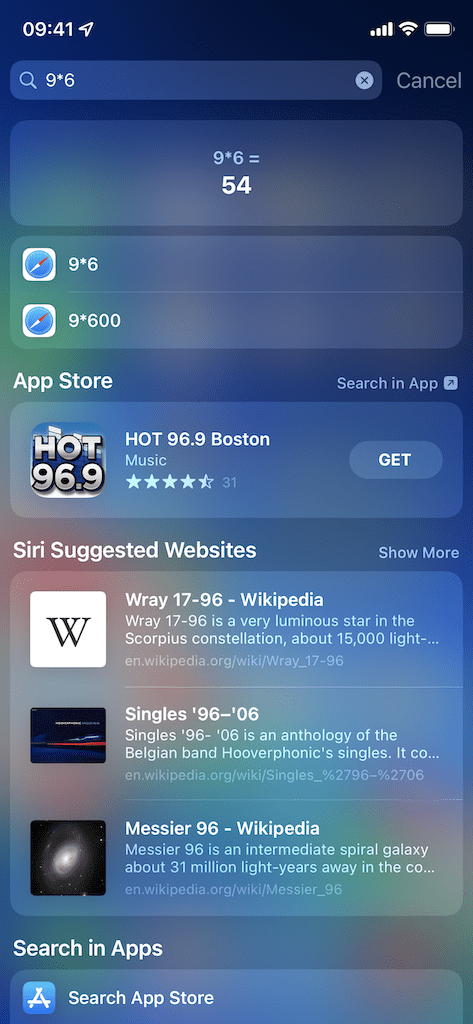
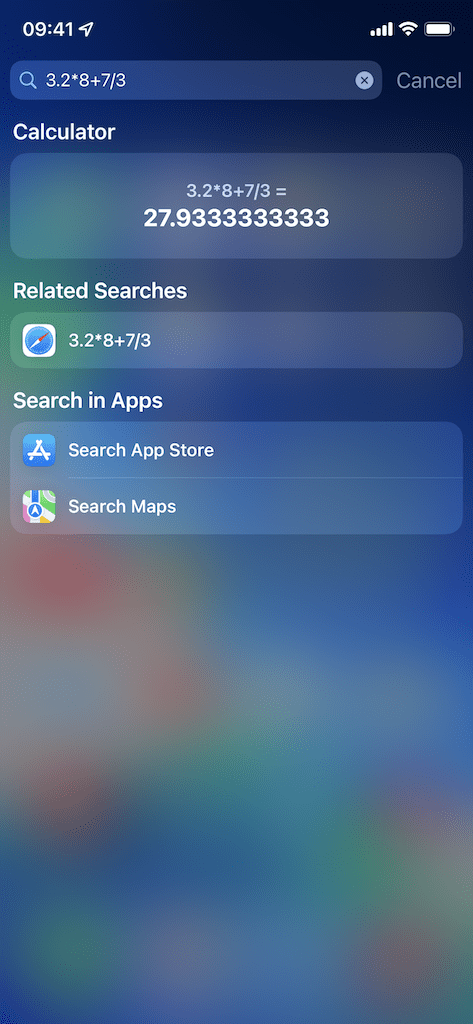
2. Etsi tekstiä tai esineitä valokuvista
iOS 15:ssä voit nyt etsiä tekstiä mistä tahansa kameran rullasi valokuvasta, ja voit hyödyntää tätä uutta ominaisuutta haussa. Jos kirjoitat esimerkiksi "puhelinnumero" tai "osoite", kaikki kuvat, joissa on kyseiset sanat, näkyvät haussa, kunhan teksti on luettavissa ja siinä voidaan käyttää live-tekstiä.
Apple voi myös skannata valokuvissasi tuhansia esineitä, kuten eläimiä, työkaluja, ihmisiä, maamerkkejä, rakennuksia ja paljon muuta. Voit kirjoittaa esimerkiksi "kissa" tai "koira", jolloin näet jopa kahdeksan valokuvan ruudukon karvaisten ystäviesi kanssa. Jos napautat Hae sovelluksesta, sinut ohjataan Valokuvat-sovellukseen nähdäksesi lisää kuvia, joissa on kyseinen kohde.
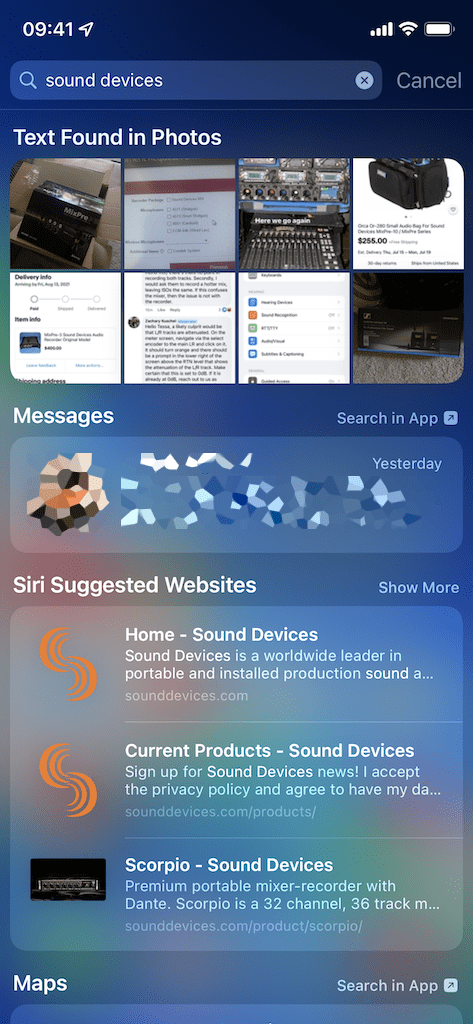
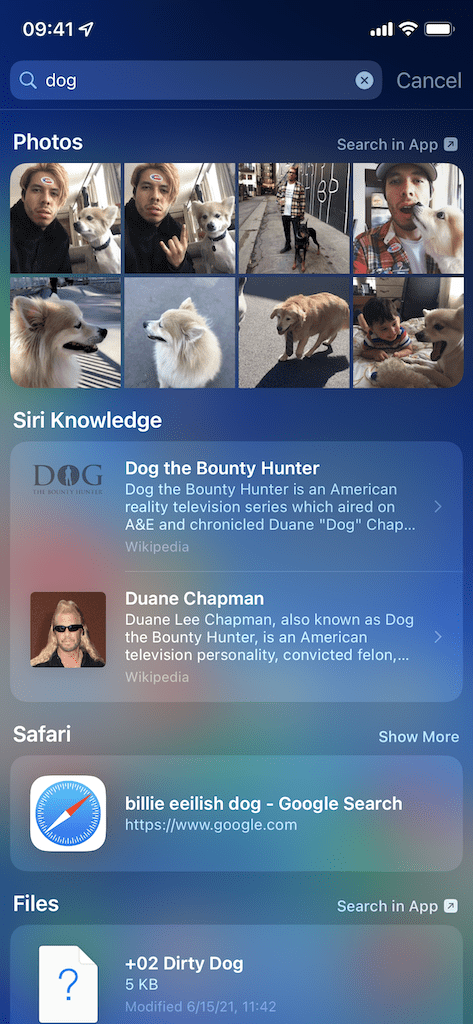
3. Hanki vastauksia satunnaisiin kysymyksiin
Siri Knowledge on ominaisuus, joka näyttää Safarin avulla katkelmia tiedoista Wikipediasta ja muilta sivustoilta, kun kirjoitat kysymyksen Hakuun. Voit kirjoittaa kysymyksiä julkkiksista, tulevista elokuvista, eläimistä, tähtitiedestä, taloudesta, historiasta ja melkein kaikesta muusta, mitä voit ajatella. Kokeile sitä ja saat nopeasti vastauksia kysymyksiin, kuten:
- Kuinka pitkä on Brad Pitt?
- Kuinka monta päivää kestää päästä kuuhun?
- Kuka oli Yhdysvaltain viides presidentti?
- Kuinka paljon rahaa Jeff Bezos on arvoinen?
- Milloin Dune julkaistaan?
- Kuinka monta hammasta valkohailla on?
Vastaus näkyy hakusivun yläreunassa olevassa ikkunassa lähteen ja kuvan kanssa, jos mahdollista. Alta löydät kyselyt muihin samankaltaisiin kysymyksiin kuin omasi. Jos vastaus tulee näkyviin, voit napauttaa sitä nähdäksesi lisätietoja. Jos haluat tietää lisää, voit napauttaa "Katso lisää ________" ja sinut ohjataan kyseiselle verkkosivustolle Safarissa.
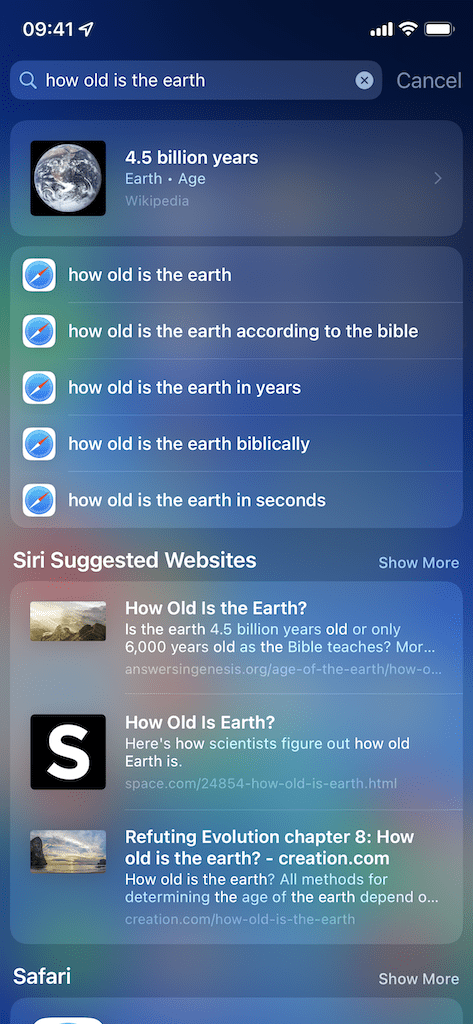
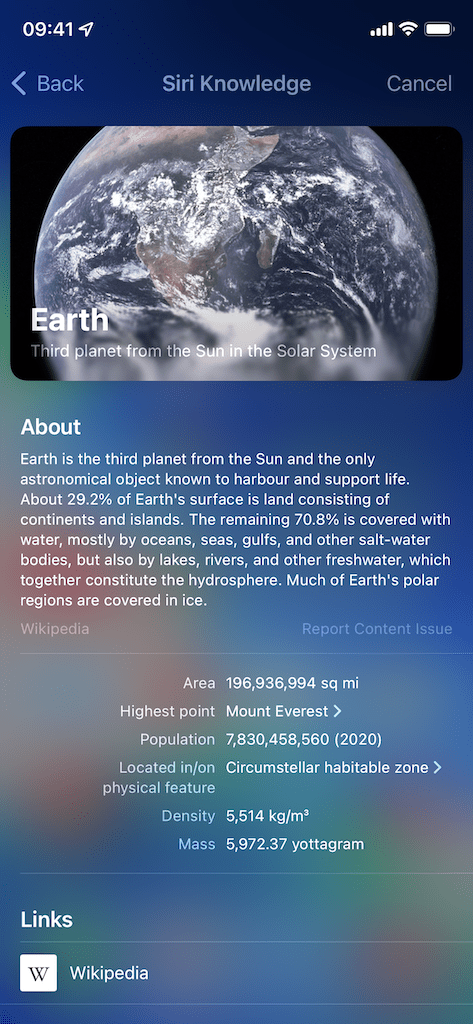
4. Etsi vaikeita tai tuntemattomia sanoja koskevia määritelmiä
Sinulla saattaa olla sanakirjasovellus iPhonessasi, mutta et oikeastaan tarvitse sitä Haun ansiosta. Kirjoita vain sana ja määritelmän pitäisi ilmestyä. Napauta määritelmää nähdäksesi sanan muut muodot, lisää määritelmiä, lauseita, johdannaisia, sanan alkuperää ja paljon muuta. Jos määritelmä ei tule automaattisesti näkyviin, kirjoita sanan perään "määritelmä". Joskus, jos sana on yksinkertainen tai erittäin suosittu, määritelmä ei tule automaattisesti näkyviin.
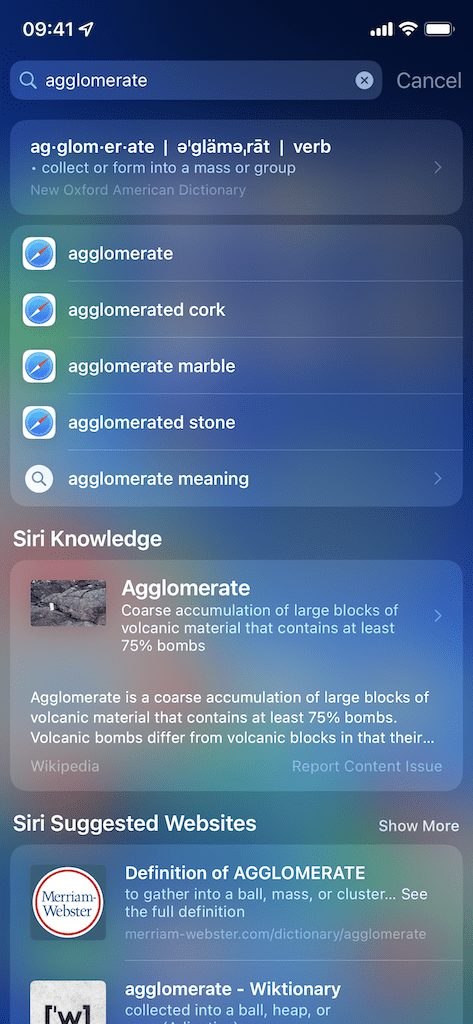
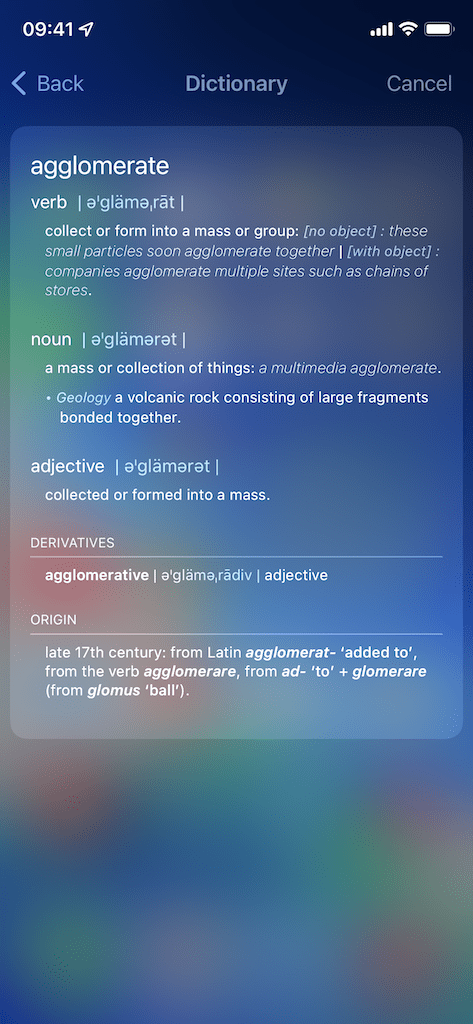
5. Etsi Tiedostot-kansioon tallennettu tiedosto
Jos tallennat valokuvia, ansioluetteloita, koulu- ja työasiakirjoja, MP3- tai PDF-tiedostoja iPhonellesi, voit tallentaa ne alkuperäiseen Tiedostot-sovellukseen. Se on loistava paikka säilyttää arvokkaat tiedostosi pilvessä ja käyttää niitä kaikista Apple-tuotteistasi, ja voit etsiä ne helposti haun avulla. Kirjoita vain tiedoston nimi (tai jopa tiedostopääte, esim. PDF tai DOCX), niin tiedoston pitäisi näkyä Haussa. Jos napautat sitä, se avaa tiedoston Tiedostot-sovelluksessa.
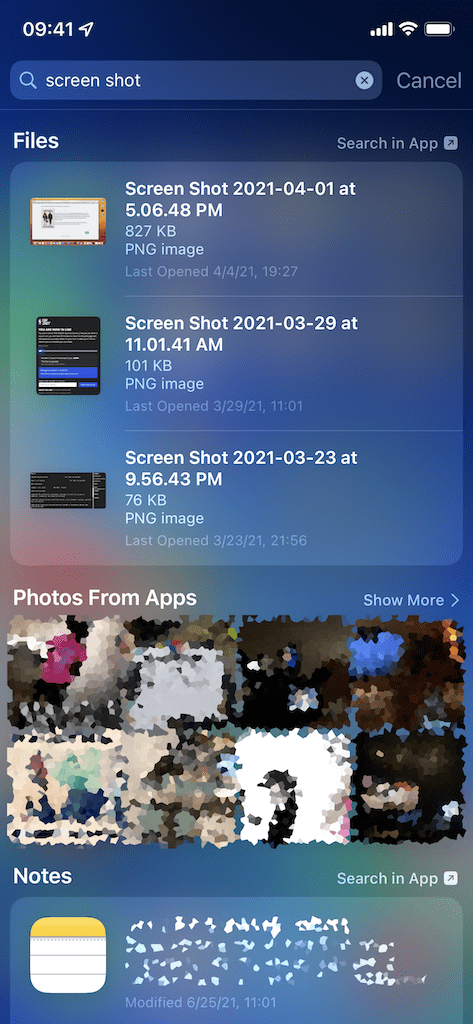
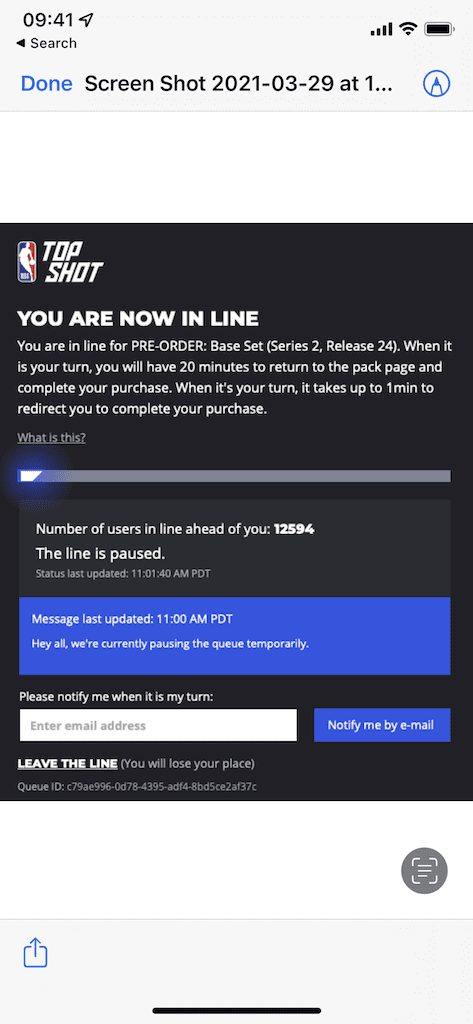
6. Etsi tietty puhelinasetus
Asetukset-sovellus on täynnä satoja vaihtoehtoja, mikä voi vaikeuttaa tietyn asetuksen löytämistä. Vaikka voit etsiä suoraan Asetukset-sovelluksesta, voit tehdä sen myös Hausta. Kirjoita asetuksen nimi, kuten AssistiveTouch tai VPN, ja mahdollisuus tarkastella asetusta nopeasti tulee näkyviin Hakuun. Napauta sitä ja sinut ohjataan Asetuksiin, jossa etsimäsi asetus on korostettu harmaalla sekunnin ajan, jotta löydät sen helposti.
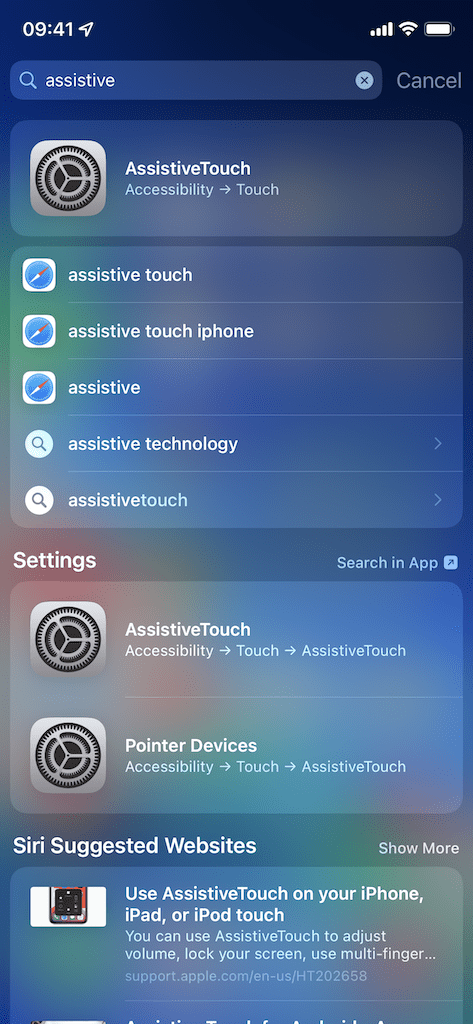
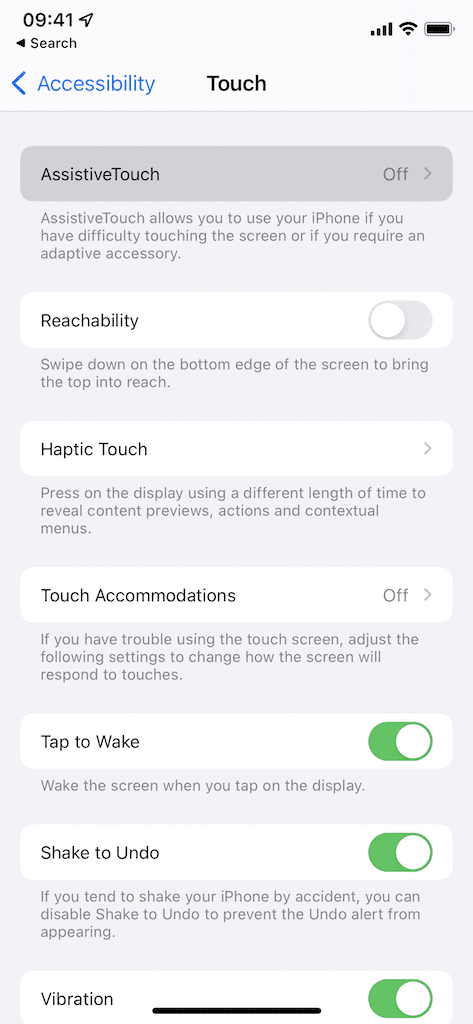
7. Selaa Apple Music & Play -kappaleita
Apple Music on osa Applen ekosysteemiä, joten olisi järkevää, että se on yhteensopiva hakutoiminnon kanssa. Sen sijaan, että selaat musiikkisovellusta, voit kirjoittaa hakuun artistin, kappaleen tai albumin saadaksesi tulokset nopeasti näkyviin. Mikä parasta, jos etsimäsi vaihtoehto tulee näkyviin, voit napauttaa toistopainiketta toistaaksesi musiikkia nopeasti ilman Apple Musicia.
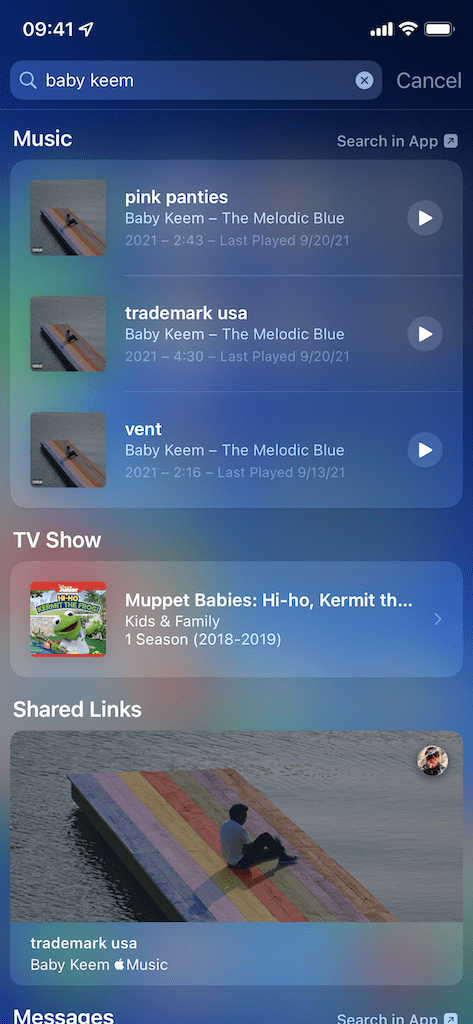
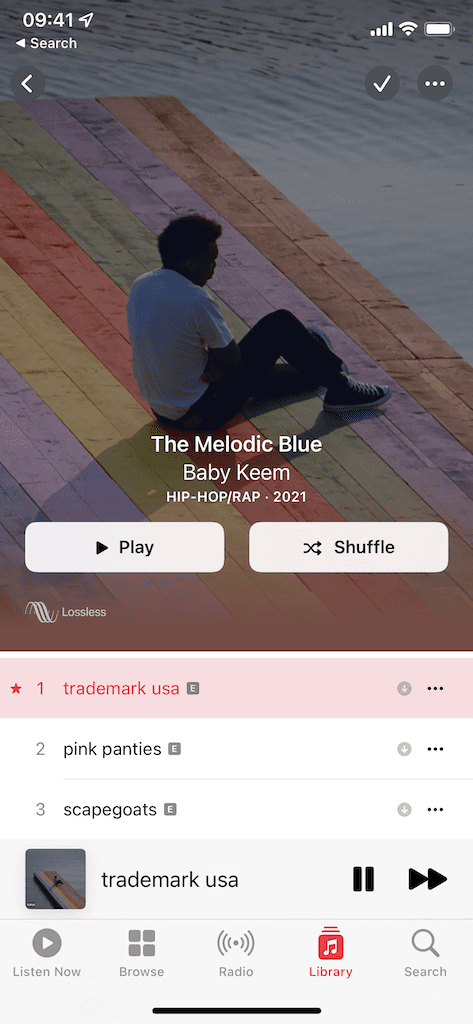
8. Suorita nopeasti Siri-pikakuvakkeet
Siri-pikakuvakkeiden avulla voit tehdä kaiken aina videoiden lataamisesta YouTubesta hälyttämään, kun akku on täynnä. Vaihtoehtoja on loputtomasti, ja jos olet fani, sinulla saattaa olla useita kymmeniä niitä iPhonessasi. Jos tiedät suoritettavan pikakuvakkeen nimen, voit kirjoittaa sen Hakuun ja suorittaa sen suoraan sieltä. Ponnahdusikkuna tulee näkyviin näytön yläosaan, jos pikakuvake toimii onnistuneesti.
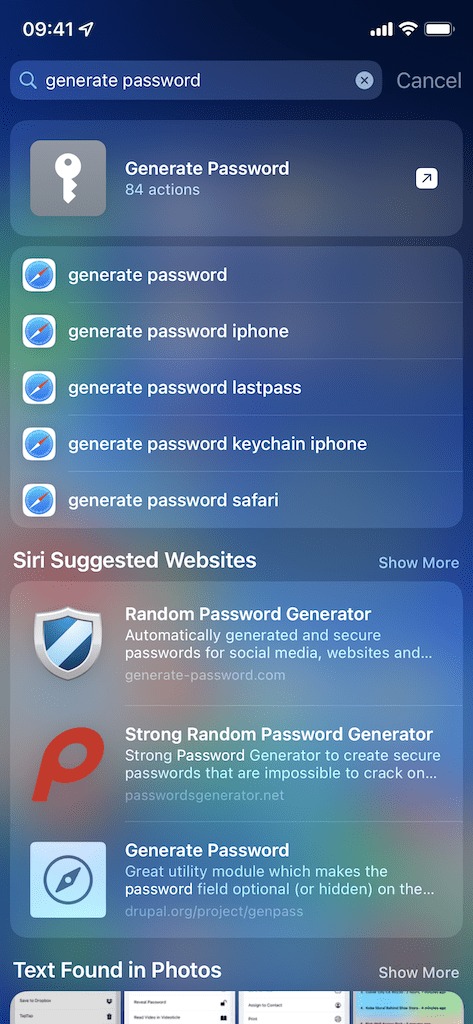
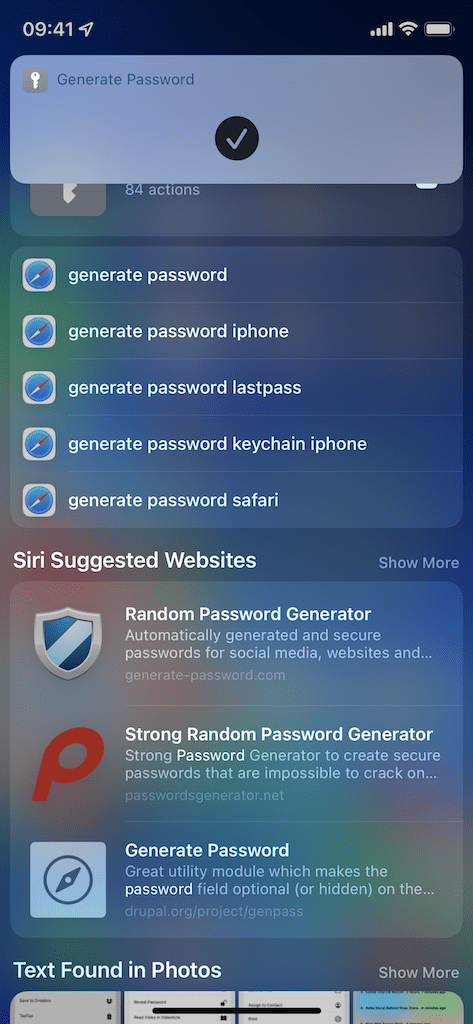
9. Etsi ja avaa Safari-välilehdet
Sinulla saattaa olla satoja Safari-välilehtiä auki, mikä voi tehdä melkein mahdottomaksi löytää haluamasi nopeasti. Vaikka voit etsiä välilehteä osoitepalkista, voit tehdä sen helposti myös Haussa. Käyttämällä vain avainsanaa, kuten "kitara", voit tuoda esiin kaikki Safarin välilehdet, joissa kyseinen avainsana on. Voit sitten avata välilehden Safarissa napauttamalla sitä. Ominaisuus toimii myös kolmannen osapuolen verkkoselaimissa, kuten Chromessa.
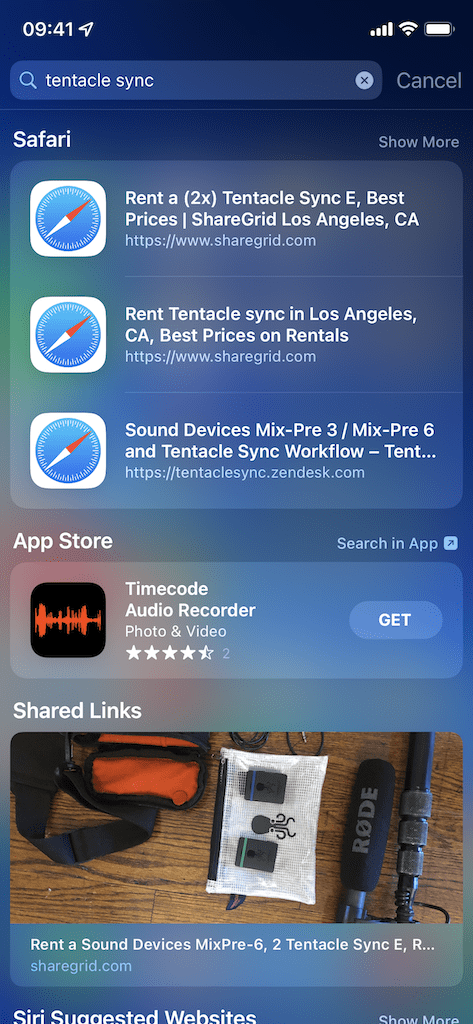
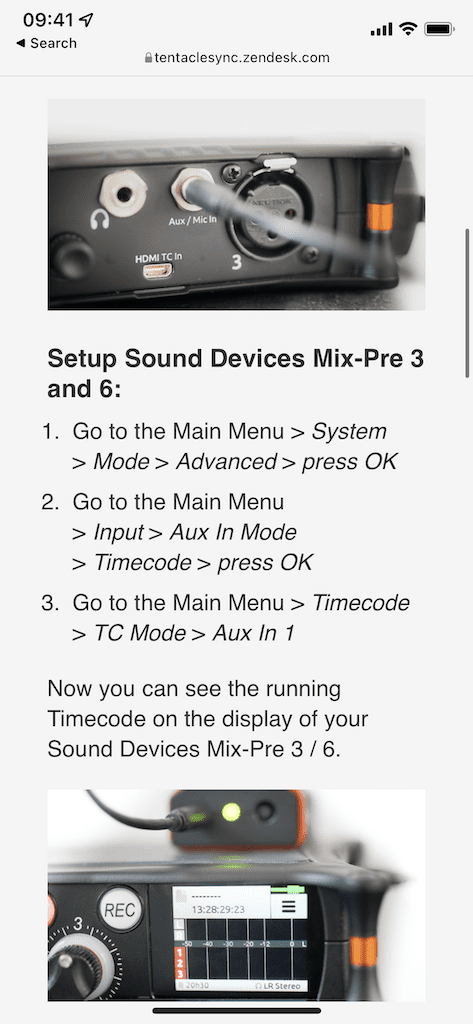
10. Etsi tiettyä tekstiä
Jos etsit tiettyä tekstiviestiä, voit käyttää Hakua löytääksesi sen nopeasti. Kirjoita vain avainsana tai lause, kuten "Wi-Fi-salasana" tai "Mikä on osoitteesi", ja sinun pitäisi nähdä Haussa useita tekstiviestejä sekä yhteyshenkilön nimi ja viestin esikatselu. Jos et löydä etsimääsi, napauta Hae sovelluksesta, joka lähetetään Viestit-hakutyökaluun, joka tarjoaa lisää tekstiviestejä läpikäytäväksi.
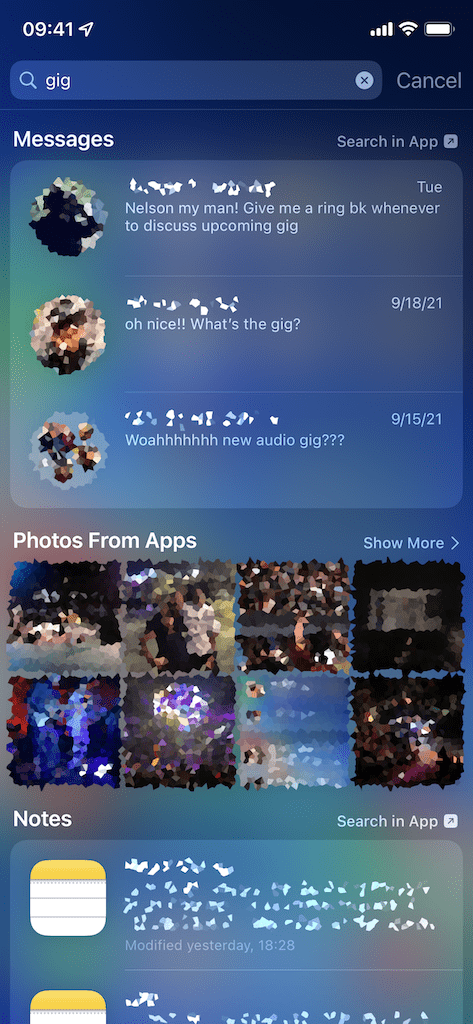
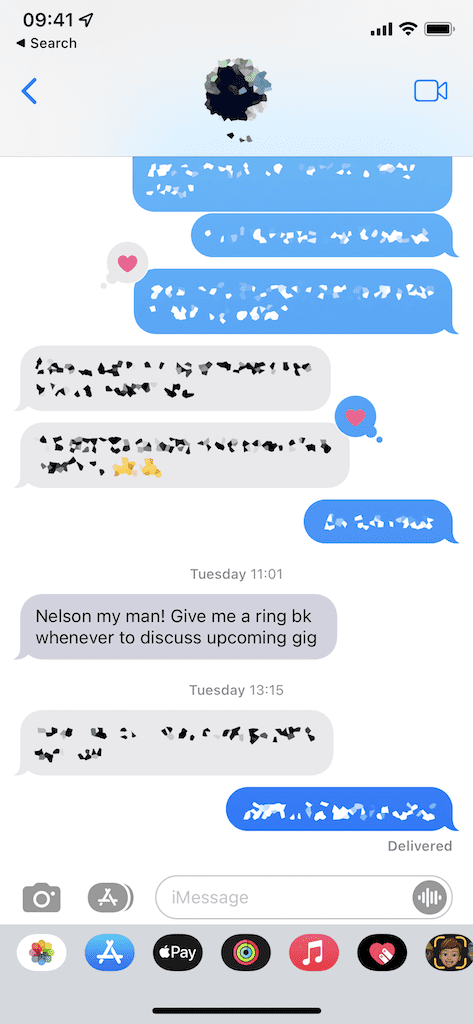
Muita asioita, joita voit tehdä haulla iPhonellasi
Lueteltujen kymmenen ominaisuuden lisäksi haussa voit tehdä useita muita asioita, kuten:
- Lähetä nopeasti tekstiviesti tai soita ehdotetuille yhteyshenkilöille
- Hae muistiinpanoista Notes-sovelluksessa
- Käytä avainsanoja Sirin ehdottamien verkkosivustojen vastaanottamiseen
- Etsi sovellus App Storesta
- Hanki reittiohjeet ja soita sijaintiin Apple Mapsissa
- Hae sähköpostit Mail-sovelluksessa
- Etsi podcast tai jakso Podcast-sovelluksesta
- Etsi puhelimeesi tallennettu yhteystieto
- Katso uusin juttu News-sovelluksesta
- Etsi tapahtuma kalenteristasi
- Käynnistä sovellus (mutta tiesit jo sen)
- Ja enemmän
Johtopäätös
Spotlight Search on erittäin aliarvostettu työkalu, jonka avulla voidaan suorittaa nopeasti useita toimintoja iOS-ekosysteemissä yhdestä paikasta. Jos et ole koskaan käyttänyt sitä ennen, nyt saattaa olla aika kokeilla mitä tahansa yllä lueteltuja ominaisuuksia. Käytätkö hakua, ja jos käytät, niin mihin? Kerro meille alla olevissa kommenteissa!

tykkään kirjoittaa asioita.